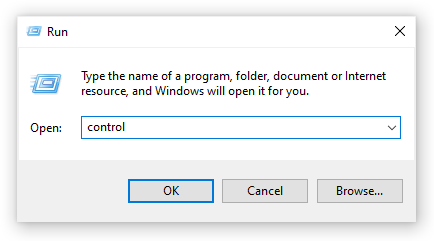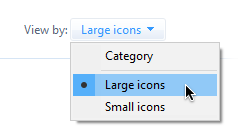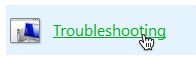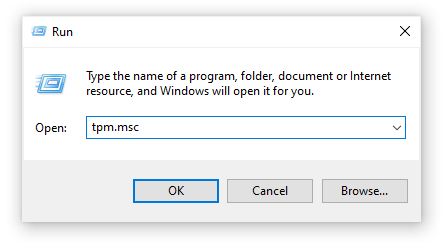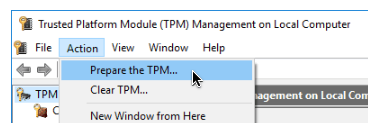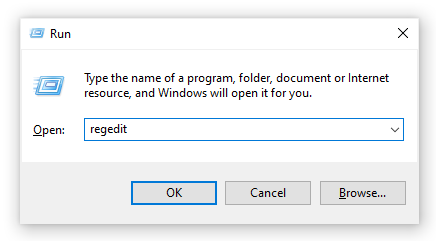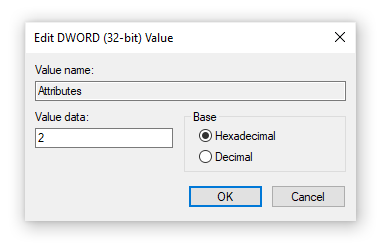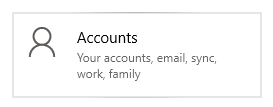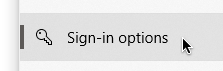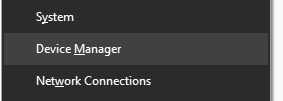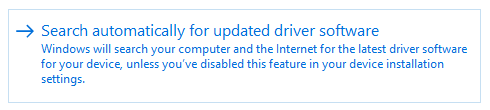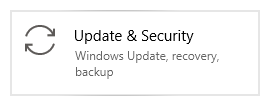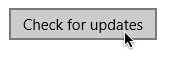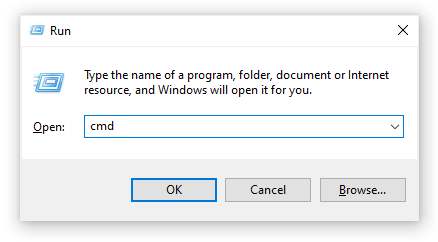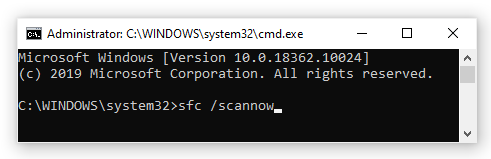విండోస్ హలో తదుపరి స్థాయికి వ్యక్తిగత ప్రాప్యతను తీసుకుంటుంది. ముఖ గుర్తింపు మరియు వేలిముద్ర సాంకేతిక పరిజ్ఞానాన్ని ఉపయోగించి, మీరు మీకి తక్షణ ప్రాప్యతను పొందవచ్చు విండోస్ 10 పరికరం మరియు మీ భద్రతను మెరుగుపరచండి. ఆధునిక స్మార్ట్ఫోన్లకు కృతజ్ఞతలు తెలుపుతూ, చాలా మంది వ్యక్తులు జతచేయబడిన లక్షణంగా ఇది ఎలా మారుతుందో చూడటం సులభం.

అయినప్పటికీ, చాలా మంది విండోస్ 10 వినియోగదారులు విండోస్ హలో నవీకరణ తర్వాత పనిచేయడం మానేస్తారని లేదా వారు విండోస్ హలోను సరిగ్గా సెటప్ చేయలేరని నివేదించారు. ఈ సమస్యలు ఖచ్చితంగా వినాశకరమైనవి అయినప్పటికీ, ట్రబుల్షూట్ చేయడం చాలా సులభం. మా గైడ్ను ఉపయోగించి, మీరు ఈ సమస్యపై మంచి అవగాహన పొందవచ్చు మరియు విండోస్ హలోను ఎలా పరిష్కరించాలో తెలుసుకోవచ్చు.
విండోస్ హలో పనిచేయడం మానేయడానికి కారణమేమిటి?
చాలా వరకు విండోస్ 10 లోపాలు అనుబంధించవచ్చు బహుళ కారణాలు . విండోస్ హలో విషయంలో కూడా అదే జరుగుతుంది. మీ విండోస్ హలో పనిచేయడం ఆపడానికి లేదా సరిగ్గా ఇన్స్టాల్ చేయకపోవడానికి ప్రధాన కారణం విండోస్ నవీకరణలు, మరికొన్ని కారణాలు ఉన్నాయి
చిట్కా : ఈ వ్యాసంలోని అన్ని పద్ధతులు ఎవరైనా చేయగలరు, ఎందుకంటే మా గైడ్లు అనుసరించడం సులభం మరియు మునుపటి విండోస్ 10 అనుభవం అవసరం లేదు. వారి సిస్టమ్తో సమస్యలను ఎదుర్కొంటున్న ఎవరైనా మీకు తెలిస్తే, మమ్మల్ని సిఫార్సు చేయడం మర్చిపోవద్దు.
విండోస్ 10 యొక్క క్రియాశీల వినియోగదారు స్థావరం నుండి వచ్చిన నివేదికలను ఉపయోగించి, విండోస్ హలో పనిచేయడం మానేయడానికి మేము చాలా సాధారణ కారణాలను సేకరించగలిగాము.
- విశ్వసనీయ ప్లాట్ఫాం మాడ్యూల్ (టిపిఎం) ఏర్పాటు చేయబడలేదు . విండోస్ హలో వంటి పిన్ లాగిన్ ఫంక్షన్లను ఉపయోగించడానికి మీ పరికరంలో TPM ను సెటప్ చేసి అమలు చేయాలి. చాలా మంది వినియోగదారులు ఈ సమస్యను పరిష్కరించిన తర్వాత విండోస్ హలో పని చేయగలిగారు.
- పిన్ లాగిన్ అధికారం లేదు . TPM మాదిరిగానే, విండోస్ హలోను ఉపయోగించడానికి పిన్ లాగిన్ అధికారాన్ని కూడా ప్రారంభించాలి. విండోస్ హలోతో లోపాలను కలిగించే ఈ ఎంపికను మీరు లేదా అనువర్తనం నిలిపివేసే అవకాశం ఉంది.
- పాత లేదా తప్పిపోయిన ఇమేజింగ్ మరియు బయోమెట్రిక్ పరికర డ్రైవర్లు . మీ పరికరంలోని ప్రతిదీ ఉద్దేశించిన విధంగా పనిచేస్తుందని నిర్ధారించడానికి డ్రైవర్లు చాలా ముఖ్యమైనవి. విండోస్ హలోను అమలు చేయడానికి విండోస్ 10 పరికరానికి సరైన ఇమేజింగ్ మరియు బయోమెట్రిక్ పరికర డ్రైవర్లు అవసరం.
- విండోస్ 10 నవీకరించబడలేదు . విండోస్ 10 యొక్క సరికొత్త విడుదలకు మారడం విండోస్ హలోతో వారి సమస్యలను పరిష్కరించిందని చాలా మంది వినియోగదారులు నివేదించారు. విండోస్ 10 ను నవీకరించడానికి మీరు క్రింది దశలను కనుగొనవచ్చు.
- విండోస్ 10 ఒక నిర్దిష్ట నవీకరణను ఇన్స్టాల్ చేసింది . నిర్దిష్ట విండోస్ 10 నవీకరణలు విండోస్ హలోతో సమస్యలను కలిగిస్తాయి. ఈ నవీకరణలలో ఒకటి అసలు 1809 నవీకరణ, ఇది విండోస్ హలో మరియు ఇతర సమస్యలపై వినియోగదారు అభిప్రాయం తర్వాత స్థిర వెర్షన్తో తిరిగి విడుదల చేయబడింది.
- పాడైన సిస్టమ్ ఫైల్లు . మీ సిస్టమ్లో ఏదో పాడైపోయే అవకాశం ఉంది, అది విండోస్ హలోతో సమస్యలకు దారితీస్తుంది.
విండోస్ హలో పరిష్కరించడానికి గైడ్
ఇప్పుడు మేము కొన్ని కారణాలను పరిశీలించాము, విండోస్ హలోతో లోపాలను పరిష్కరించడానికి ఇది సమయం.
గమనిక : క్రింద వివరించిన అన్ని దశలను నిర్వహించడానికి మీరు నిర్వాహక ఖాతాను ఉపయోగించాల్సి ఉంటుంది.
పవర్ పాయింట్ యొక్క పరిమాణాన్ని తగ్గించండి
వెంటనే ప్రారంభిద్దాం!
విధానం 1: విండోస్ 10 హార్డ్వేర్ మరియు పరికరాల ట్రబుల్షూటర్ను ఉపయోగించండి
విండోస్ 10 మీ పరికరంలో సమస్యలను కనుగొనడంలో మరియు పరిష్కరించడంలో ప్రత్యేకత కలిగిన బహుళ ట్రబుల్షూటర్లతో ఉంటుంది. అదృష్టవశాత్తూ, హార్డ్వేర్ను వదిలించుకోవడానికి ఉపయోగించే ట్రబుల్షూటర్- మరియు పరికరానికి సంబంధించిన లోపాలు ఒకే ఫైల్ను డౌన్లోడ్ చేయకుండానే మీ కంప్యూటర్లో సులభంగా అందుబాటులో ఉంటాయి.
విండోస్ 10 హార్డ్వేర్ మరియు పరికరాల ట్రబుల్షూటర్ను అమలు చేయడానికి మీరు ఏమి చేయాలి.
- నొక్కండి విండోస్ + ఆర్ రన్ తీసుకురావడానికి మీ కీబోర్డ్లోని కీలు. ఇక్కడ, టైప్ చేయండి నియంత్రణ మరియు OK బటన్ నొక్కండి.
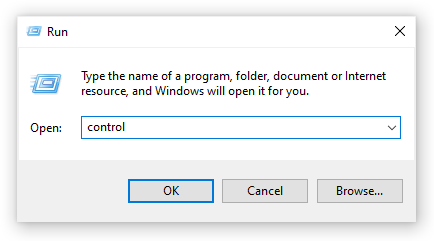
- మీ వీక్షణ మోడ్ను గాని మార్చాలని నిర్ధారించుకోండి చిన్న చిహ్నాలు లేదా పెద్ద చిహ్నాలు .
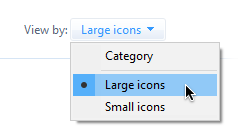
- నొక్కండి సమస్య పరిష్కరించు .
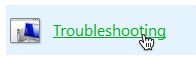
- ఎంచుకోండి హార్డ్వేర్ మరియు సౌండ్ వర్గం.

- నొక్కండి హార్డ్వేర్ మరియు పరికరాలు మరియు ట్రబుల్షూటర్ అందించిన ఆన్-స్క్రీన్ సూచనలను అనుసరించండి.
విధానం 2: విశ్వసనీయ ప్లాట్ఫాం మాడ్యూల్ను సెటప్ చేయండి
విండోస్ హలోను ఉపయోగించడానికి విశ్వసనీయ ప్లాట్ఫామ్ మాడ్యూల్ (టిపిఎం) టెక్నాలజీని మీ పరికరంలో సెటప్ చేయాలి మరియు అమలు చేయాలి. ప్రమాదవశాత్తు లేదా విండోస్ నవీకరణ సమయంలో TPM నిలిపివేయబడవచ్చు, ఇది మీ విండోస్ హలో ఉద్దేశించిన విధంగా ప్రవర్తించడాన్ని ఆపివేసింది.
క్రొత్త హార్డ్ డ్రైవ్ను గుర్తించడానికి విండోస్ 10 ను ఎలా పొందాలి
- నొక్కండి విండోస్ + ఆర్ రన్ తీసుకురావడానికి మీ కీబోర్డ్లోని కీలు. ఇక్కడ, టైప్ చేయండి tpm.msc మరియు OK బటన్ నొక్కండి.
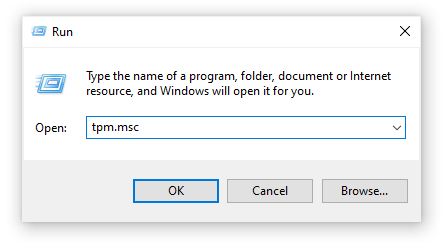
- నొక్కండి చర్య ఎగువ మెను నుండి, ఆపై ఎంచుకోండి TPM సిద్ధం… ఎంపిక.
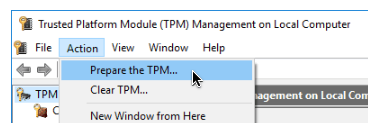
- క్లిక్ చేయండి పున art ప్రారంభించండి బటన్ మరియు తెరపై సూచనలను అనుసరించండి. పూర్తయినప్పుడు, విండోస్ హలో పనిచేస్తుందో లేదో తనిఖీ చేయండి.
విధానం 3: రిజిస్ట్రీ ఎడిటర్ని ఉపయోగించండి
రిజిస్ట్రీ ఎడిటర్ ఉపయోగించి, మీరు పిన్ లాగిన్కు అధికారం ఇవ్వవచ్చు మరియు విండోస్ హలోతో సమస్యలను పరిష్కరించవచ్చు.
- నొక్కండి విండోస్ + ఆర్ మీ కీబోర్డ్లోని కీలు. టైప్ చేయండి రెగెడిట్ మరియు సరి బటన్ క్లిక్ చేయండి.
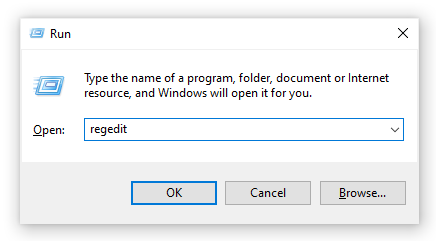
- ఎడమ పేన్ ఉపయోగించి కింది కీకి నావిగేట్ చేయండి లేదా చిరునామా బార్లోకి కీని కాపీ-పేస్ట్ చేయండి: HKEY_LOCAL_MACHINE సాఫ్ట్వేర్ విధానాలు మైక్రోసాఫ్ట్ విండోస్ సిస్టమ్
- గుర్తించండి AllowDomainPINLogon ప్రవేశం. మీరు దీన్ని చూడకపోతే, ఖాళీ స్థలంపై కుడి క్లిక్ చేసి ఎంచుకోవడం ద్వారా దీన్ని సృష్టించండి క్రొత్తది → DWORD (32-బిట్) విలువ .
- పై డబుల్ క్లిక్ చేయండి AllowDomainPINLogon ఎంట్రీ మరియు డేటా విలువను మార్చండి 1 . మార్పును ఖరారు చేయడానికి సరే బటన్ క్లిక్ చేయండి.
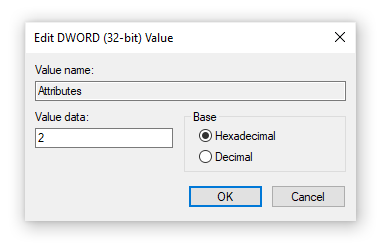
- మీ కంప్యూటర్ను పున art ప్రారంభించండి. విండోస్ హలో పనిచేస్తుందో లేదో పరీక్షించండి.
విధానం 4: ముఖ గుర్తింపు మరియు వేలిముద్ర ఎంపికలను రీసెట్ చేయండి
మేకప్ విండోస్ హలో యొక్క భద్రతా లక్షణాల యొక్క రెండు ఎంపికలను రీసెట్ చేయడం వల్ల సమస్యలను పరిష్కరించవచ్చని కొంతమంది నివేదించారు.
- తెరవండి ప్రారంభ విషయ పట్టిక మరియు ఎంచుకోండి సెట్టింగులు . మీరు ప్రత్యామ్నాయంగా ఉపయోగించవచ్చు విండోస్ + I. కీబోర్డ్ సత్వరమార్గం.

- పై క్లిక్ చేయండి ఖాతాలు టైల్.
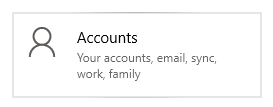
- ఎంచుకోండి సైన్-ఇన్ ఎంపికలు ఎడమ పానెల్ నుండి.
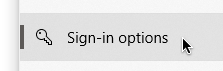
- గుర్తించండి ముఖ గుర్తింపు మరియు వేలిముద్ర ఎంపికలు మరియు వాటిని రీసెట్ చేయడానికి తొలగించు బటన్ క్లిక్ చేయండి.
- పై క్లిక్ చేయండి ప్రారంభించడానికి ముఖ గుర్తింపు మరియు వేలిముద్రను తాజాగా సెటప్ చేయడానికి ఆన్-స్క్రీన్ సూచనలను అనుసరించండి.
- మీ కంప్యూటర్ను పున art ప్రారంభించండి. విండోస్ హలో పనిచేస్తుందో లేదో పరీక్షించండి.
విధానం 5: బయోమెట్రిక్ మరియు ఇమేజింగ్ పరికర డ్రైవర్లను నవీకరించండి
మీ డ్రైవర్లను నవీకరించడం పొందడానికి సులభమైన మరియు ప్రత్యక్ష పరిష్కారం విండోస్ హలో బ్యాకప్ మరియు రన్నింగ్.
- నొక్కండి విండోస్ + ఎక్స్ మీ కీబోర్డ్లోని కీలు మరియు దానిపై క్లిక్ చేయండి పరికరాల నిర్వాహకుడు మెను నుండి ఎంపిక.
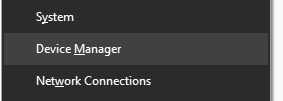
- విస్తరించండి ఇమేజింగ్ పరికరాలు మరియు బయోమెట్రిక్ పరికరాలు బాణం చిహ్నంపై క్లిక్ చేయడం ద్వారా విభాగాలువారి పక్కన.
- కుడి క్లిక్ చేయండి ఈ విభాగాలలో జాబితా చేయబడిన పరికరాల్లో మరియు ఎంచుకోండి నవీకరణ డ్రైవర్ .
- మీ స్థానిక కంప్యూటర్ లేదా ఆన్లైన్లో సరికొత్త డ్రైవర్ కోసం చూడటానికి విండోస్ 10 ని అనుమతించండి, ఆపై తెరపై ఉన్న ఏదైనా సూచనలను అనుసరించండి.
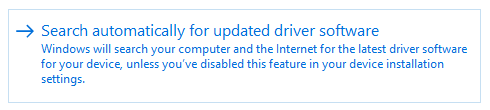
విధానం 6: విండోస్ 10 ను తాజా విడుదలకు నవీకరించండి
కొంతమంది వినియోగదారులు విండోస్ 10 యొక్క సరికొత్త సంస్కరణ విడుదలకు అప్డేట్ చేయడం వల్ల ప్రస్తుత విండోస్ హలో లోపాలు తొలగిపోతాయని నివేదించారు. బోనస్గా, మీరు క్రొత్త మరియు ఉత్తేజకరమైన లక్షణాలు, మెరుగైన భద్రత మరియు మరింత ఆప్టిమైజేషన్కు ప్రాప్యత పొందవచ్చు.
- తెరవండి సెట్టింగులు ప్రారంభ మెను లేదా అప్లికేషన్ ఉపయోగించి అప్లికేషన్ విండోస్ + I. కీబోర్డ్ సత్వరమార్గం.

- నొక్కండి నవీకరణ & భద్రత .
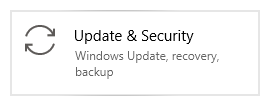
- విండోస్ అప్డేట్ టాబ్లో, పై క్లిక్ చేయండి తాజాకరణలకోసం ప్రయత్నించండి బటన్.
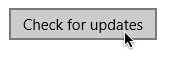
- క్రొత్త నవీకరణ కనుగొనబడితే, దానిపై క్లిక్ చేయండి ఇన్స్టాల్ చేయండి బటన్.
- మీ సిస్టమ్ సరికొత్త విండోస్ 10 నవీకరణను విజయవంతంగా ఇన్స్టాల్ చేసిన తర్వాత, మీరు విండోస్ హలోను ఉద్దేశించిన విధంగా ఉపయోగించగలరు.
విధానం 8: సిస్టమ్ ఫైల్ చెకర్ను అమలు చేయండి
ది సిస్టమ్ ఫైల్ చెకర్ విండోస్ 10 లో అప్రమేయంగా లభించే సాధనం. దీనిని an అని కూడా పిలుస్తారు SFC స్కాన్ , మరియు పాడైన సిస్టమ్ ఫైల్లు మరియు ఇతర సమస్యలను స్వయంచాలకంగా పరిష్కరించడానికి ఇది మీ శీఘ్ర మార్గం.
దీన్ని ఎలా అమలు చేయాలో ఇక్కడ ఉంది.
- నొక్కండి విండోస్ + ఆర్ రన్ యుటిలిటీని ప్రారంభించడానికి మీ కీబోర్డ్లోని కీలు. టైప్ చేయండి cmd మరియు నొక్కండి Ctrl + Shift + Enter . ఇది అడ్మినిస్ట్రేటివ్ అనుమతులతో కమాండ్ ప్రాంప్ట్ తెరవబోతోంది.
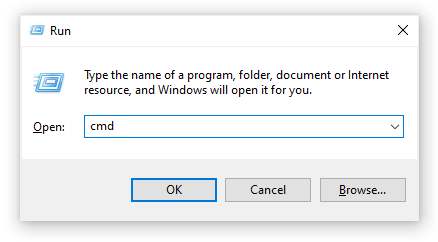
- ప్రాంప్ట్ చేయబడితే, నిర్ధారించుకోండి మార్పులు చేయడానికి కమాండ్ ప్రాంప్ట్ను అనుమతించండి మీ పరికరంలో. దీని అర్థం మీకు నిర్వాహక ఖాతా అవసరం కావచ్చు.
- కింది ఆదేశాన్ని టైప్ చేసి ఎంటర్ నొక్కండి: sfc / scannow.
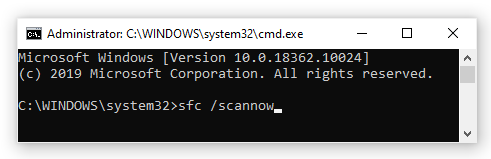
- కోసం వేచి ఉండండి సిస్టమ్ ఫైల్ చెకర్ మీ కంప్యూటర్ను స్కాన్ చేయడం పూర్తి చేయడానికి. ఇది ఏదైనా లోపాలను కనుగొంటే, మీరు వాటిని SFC కమాండ్ ద్వారా స్వయంచాలకంగా పరిష్కరించగలుగుతారు, ఇది సంబంధిత లోపాలను కూడా పరిష్కరించవచ్చు.
విండోస్ హలోను పని క్రమంలో పునరుద్ధరించడానికి ఈ వ్యాసం మీకు సహాయం చేయగలదని మేము ఆశిస్తున్నాము.
విండోస్ 10 గురించి మరింత తెలుసుకోవడానికి మీకు ఆసక్తి ఉందా? మా గైడ్ను తనిఖీ చేయండి విండోస్ నవీకరణను ఎలా పరిష్కరించాలో ఇక్కడ ఆపివేయడం కొనసాగించండి . మీరు మా అంకితభావాన్ని బ్రౌజ్ చేయవచ్చు సహాయ కేంద్రం సంబంధిత వ్యాసాల కోసం విభాగం.
మీరు సాఫ్ట్వేర్ కంపెనీ కోసం చూస్తున్నట్లయితే, దాని సమగ్రత మరియు నిజాయితీగల వ్యాపార పద్ధతుల కోసం మీరు విశ్వసించగలరు, సాఫ్ట్వేర్ కీప్ కంటే ఎక్కువ చూడండి. మేము మైక్రోసాఫ్ట్ సర్టిఫైడ్ భాగస్వామి మరియు BBB అక్రెడిటెడ్ బిజినెస్, ఇది మా వినియోగదారులకు అవసరమైన సాఫ్ట్వేర్ ఉత్పత్తులపై నమ్మకమైన, సంతృప్తికరమైన అనుభవాన్ని తీసుకురావడం గురించి శ్రద్ధ వహిస్తుంది. అన్ని అమ్మకాలకు ముందు, సమయంలో మరియు తర్వాత మేము మీతో ఉంటాము.
ఇది మా 360 డిగ్రీ సాఫ్ట్వేర్ కీప్ హామీ. కాబట్టి, మీరు దేని కోసం ఎదురు చూస్తున్నారు? ఈ రోజు మాకు కాల్ చేయండి +1 877 315 1713 లేదా sales@softwarekeep.com కు ఇమెయిల్ పంపండి. అలాగే, మీరు మమ్మల్ని చేరుకోవచ్చు లైవ్ చాట్.